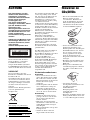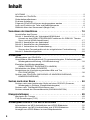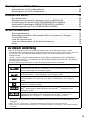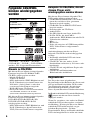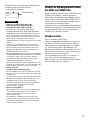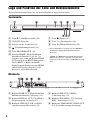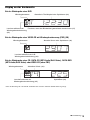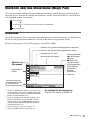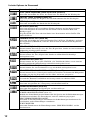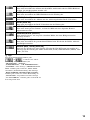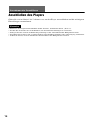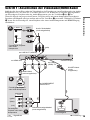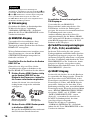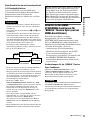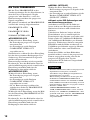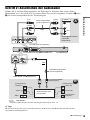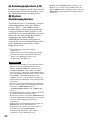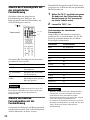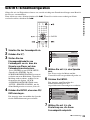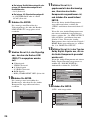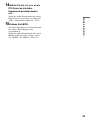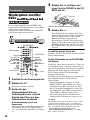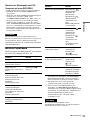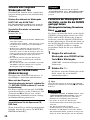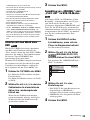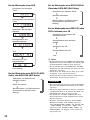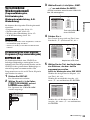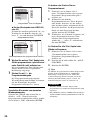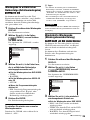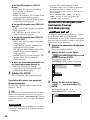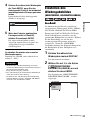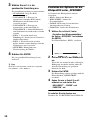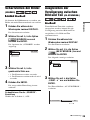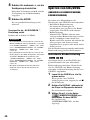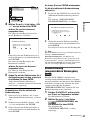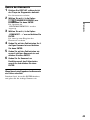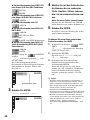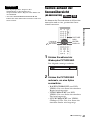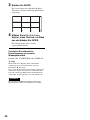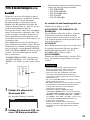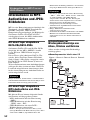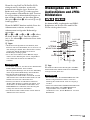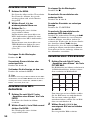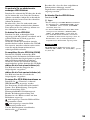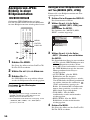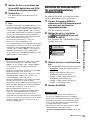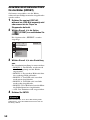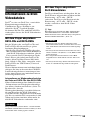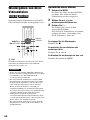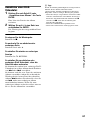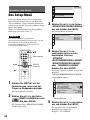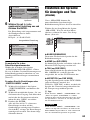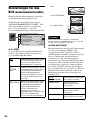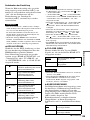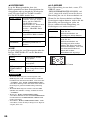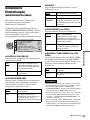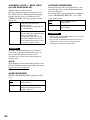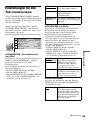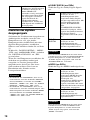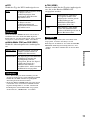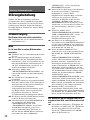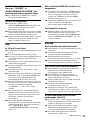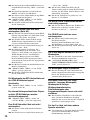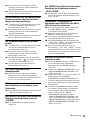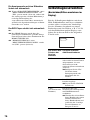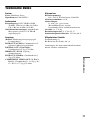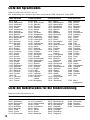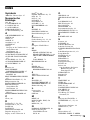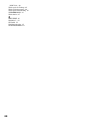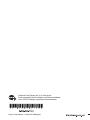Sony DVP-NS78H Bedienungsanleitung
- Kategorie
- CD-Spieler
- Typ
- Bedienungsanleitung

3-209-004-11(1)
Bedienungsanleitung
© 2007 Sony Corporation
DVP-NS78H
CD/DVD
Player

2
ACHTUNG
Um Feuergefahr und die
Gefahr eines elektrischen
Schlags zu vermeiden,
setzen Sie das Gerät weder
Regen noch sonstiger
Feuchtigkeit aus.
Um einen elektrischen
Schlag zu vermeiden, öffnen
Sie das Gehäuse nicht.
Überlassen Sie
Wartungsarbeiten stets nur
qualifiziertem Fachpersonal.
Das Netzkabel darf nur von
einem qualifizierten
Kundendienst ausgetauscht
werden.
Setzen Sie die Batterie nicht
übermäßiger Hitze wie z. B.
direktem Sonnelicht, Feuer
oder ähnlich
starken Hitzequellen aus.
Dieses Gerät wurde als Laser-
Gerät der Klasse 1 (CLASS 1
LASER) klassifiziert. Das
entsprechende Etikett (CLASS 1
LASER PRODUCT) befindet sich
außen an der Rückseite des Geräts.
VORSICHT
Die Verwendung optischer
Instrumente zusammen mit diesem
Produkt stellt ein
Gesundheitsrisiko für die Augen
dar. Der Laser-Strahl, den dieser
CD/DVD-Player generiert, kann
die Augen schädigen. Versuchen
Sie daher nicht, das Gerät zu
zerlegen.
Überlassen Sie Wartungsarbeiten
stets nur qualifiziertem
Fachpersonal.
Entsorgung von gebrauchten
elektrischen und elektronischen
Geräten (anzuwenden in den
Ländern der Europäischen Union
und anderen europäischen Ländern
mit einem separaten
Sammelsystem für diese Geräte)
Das Symbol auf dem Produkt oder
seiner Verpackung weist darauf
hin, dass dieses Produkt nicht als
normaler Haushaltsabfall zu
behandeln ist, sondern an einer
Annahmestelle für das Recycling
von elektrischen und
elektronischen Geräten abgegeben
werden muss. Durch Ihren Beitrag
zum korrekten Entsorgen dieses
Produkts schützen Sie die Umwelt
und die Gesundheit Ihrer
Mitmenschen. Umwelt und
Gesundheit werden durch falsches
Entsorgen gefährdet.
Materialrecycling hilft den
Verbrauch von Rohstoffen zu
verringern. Weitere Informationen
über das Recycling dieses Produkts
erhalten Sie von Ihrer Gemeinde,
den kommunalen
Entsorgungsbetrieben oder dem
Geschäft, in dem Sie das Produkt
gekauft haben.
Der Hersteller dieses Produkts ist
die Sony Corporation, 1-7-1
Konan Minato-ku Tokio, 108-0075
Japan. Der bevollmächtigte
Vertreter für EMV und
Produktsicherheit ist die Sony
Deutschland GmbH, Hedelfinger
Strasse 61, 70327 Stuttgart,
Deutschland. Für Service und
Garantieangelegenheiten wenden
Sie sich bitte an die Adressen, die
in den separaten Kundendienst-
und Garantiedokumenten
aufgeführt sind.
Sicherheitsmaßnahmen
Sicherheit
• Dieses Gerät arbeitet mit 220 –
240 V Wechselstrom bei 50/60
Hz. Achten Sie darauf, dass die
Betriebsspannung des Geräts der
lokalen Stromversorgung
entspricht.
• Um Feuergefahr und die Gefahr
eines elektrischen Schlags zu
vermeiden, stellen Sie keine
Gefäße mit Flüssigkeiten darin,
wie z. B. Vasen, auf das Gerät.
Aufstellung
• Stellen Sie das Gerät nicht in
geneigter Position auf. Es darf
nur in waagrechter Position
benutzt werden.
• Halten Sie das Gerät und die
CDs/DVDs von Geräten fern, die
starke Magnetfelder erzeugen,
zum Beispiel
Mikrowellenherden oder großen
Lautsprechern.
• Stellen Sie keine schweren
Gegenstände auf das Gerät.
Hinweise zu
CDs/DVDs
• Fassen Sie CDs/DVDs nur am
Rand an, damit sie nicht
verschmutzen. Berühren Sie
nicht die
Oberfläche einer CD/
DVD. Staub, Fingerabdrücke
oder Kratzer auf der Disc können
zu einer Fehlfunktion führen.
• Setzen Sie CDs/DVDs weder
direktem Sonnenlicht noch
Wärmequellen wie zum Beispiel
Warmluftauslässen aus. Lassen
Sie sie nicht in einem in der
Sonne geparkten Auto liegen,
denn die Temperaturen im
Wageninneren können sehr stark
ansteigen.
• Bewahren Sie CDs/DVDs nach
der Wiedergabe immer in ihrer
Hülle auf.
• Reinigen Sie CDs/DVDs mit
einem Reinigungstuch. Wischen
Sie dabei von der Mitte nach
außen.
• Verwenden Sie keine
Lösungsmittel wie Benzin oder
Verdünner und keine
handelsüblichen
Reinigungsmittel oder
Antistatik-Sprays für
Schallplatten.
• Wenn Sie das Etikett für die CD/
DVD gedruckt haben, lassen Sie
es vor der Wiedergabe trocknen.

3
Sicherheitsmaßnahmen
Sicherheit
Sollten Fremdkörper oder Flüssigkeiten in
das Gerät gelangen, trennen Sie es von der
Netzsteckdose. Lassen Sie das Gerät von
qualifiziertem Fachpersonal überprüfen,
bevor Sie es wieder benutzen.
Stromversorgung
• Der Player bleibt auch in ausgeschaltetem
Zustand mit dem Stromnetz verbunden,
solange das Netzkabel mit der
Netzsteckdose verbunden ist.
• Wenn Sie den Player längere Zeit nicht
benutzen wollen, trennen Sie ihn von der
Netzsteckdose. Ziehen Sie dabei immer am
Stecker, niemals am Kabel.
Aufstellung
• Stellen Sie den Player an einem Ort mit
ausreichender Luftzufuhr auf, so dass sich
im Inneren des Geräts kein Wärmestau
bildet.
• Stellen Sie den Player nicht auf eine weiche
Oberfläche wie zum Beispiel einen
Teppich.
• Stellen Sie den Player nicht in der Nähe von
Wärmequellen oder an Orten auf, an denen
er direktem Sonnenlicht, außergewöhnlich
viel Staub oder mechanischen
Erschütterungen ausgesetzt ist.
• Installieren Sie den Player so, dass das
Stromkabel (Netzkabel) im Störungsfall
sofort von der Netzsteckdose abgezogen
werden kann.
Betrieb
• Wird der Player direkt von einem kalten in
einen warmen Raum gebracht oder in einem
Raum mit hoher Luftfeuchtigkeit
aufgestellt, kann sich auf den Linsen im
Player Feuchtigkeit niederschlagen. In
diesem Fall funktioniert der Player
möglicherweise nicht mehr richtig. Nehmen
Sie in diesem Fall die CD/DVD heraus und
lassen Sie den Player dann etwa eine halbe
Stunde lang eingeschaltet, bis die
Feuchtigkeit verdunstet ist.
• Wenn Sie den Player transportieren wollen,
nehmen Sie die CD/DVD heraus.
Andernfalls könnte die CD/DVD
beschädigt werden.
Einstellen der Lautstärke
Erhöhen Sie die Lautstärke nicht, wenn
gerade eine sehr leise Passage oder eine Stelle
ohne Tonsignale wiedergegeben wird.
Andernfalls könnten die Lautsprecher
beschädigt werden, wenn unversehens die
Wiedergabe einer sehr lauten Passage
beginnt.
Reinigung
Reinigen Sie Gehäuse, Bedienfeld und
Bedienelemente mit einem weichen Tuch,
das Sie leicht mit einer milden
Reinigungslösung angefeuchtet haben.
Verwenden Sie keine Scheuermittel,
Scheuerschwämme oder Lösungsmittel wie
Alkohol oder Benzin.
Hinweis zu Reinigungs-Discs, Disc-/
Linsenreinigern
Verwenden Sie keine Reinigungs-Discs
oder Disc-/Linsenreiniger (auch keine
flüssigen oder Sprays). Andernfalls kann
es zu Fehlfunktionen am Gerät kommen.
Hinweise zum Austausch von Teilen
Wenn dieses Gerät repariert werden muss,
werden die entsprechenden Teile zur
Wiederverwendung oder zur
Wiederverwertung gesammelt.
Sollten an Ihrem Gerät Probleme auftreten
oder sollten Sie Fragen haben, wenden Sie
sich bitte an Ihren Sony-Händler.
WICHTIGER HINWEIS
Vorsicht: Dieser Player kann ein
Videostandbild oder eine
Bildschirmanzeige für unbegrenzte Zeit auf
dem Fernsehschirm anzeigen. Wenn ein
Videostandbild oder eine
Bildschirmanzeige aber sehr lange Zeit
unverändert auf dem Fernsehschirm
angezeigt wird, besteht die Gefahr einer
dauerhaften Schädigung der Mattscheibe.
Fernsehgeräte mit Plasmabildschirm und
Projektionsfernsehgeräte sind in dieser
Hinsicht besonders empfindlich.

4
Inhalt
ACHTUNG . . . . . . . . . . . . . . . . . . . . . . . . . . . . . . . . . . . . . . . . . . . . . . . . . . . 2
Hinweise zu CDs/DVDs . . . . . . . . . . . . . . . . . . . . . . . . . . . . . . . . . . . . . . . . . 2
Sicherheitsmaßnahmen . . . . . . . . . . . . . . . . . . . . . . . . . . . . . . . . . . . . . . . . . 3
Zu dieser Anleitung . . . . . . . . . . . . . . . . . . . . . . . . . . . . . . . . . . . . . . . . . . . . . 5
Folgende CDs/DVDs können wiedergegeben werden . . . . . . . . . . . . . . . . . . 6
Lage und Funktion der Teile und Bedienelemente . . . . . . . . . . . . . . . . . . . . . 8
Überblick über das Steuermenü (Magic Pad) . . . . . . . . . . . . . . . . . . . . . . . . 11
Vornehmen der Anschlüsse . . . . . . . . . . . . . . . . . . . . . . . . . . . . 14
Anschließen des Players . . . . . . . . . . . . . . . . . . . . . . . . . . . . . . . . . . . . . . . 14
Schritt 1: Anschließen der Videokabel/HDMI-Kabel . . . . . . . . . . . . . . . . . . . 15
Hinweis zu den HDMI-STEUERUNG-Funktionen für ‘BRAVIA’ Theatre
Sync (nur bei HDMI-Anschlüssen) . . . . . . . . . . . . . . . . . . . . . . . . . . . . . 17
Schritt 2: Anschließen der Audiokabel . . . . . . . . . . . . . . . . . . . . . . . . . . . . . 19
Schritt 3: Anschließen des Netzkabels . . . . . . . . . . . . . . . . . . . . . . . . . . . . . 21
Schritt 4: Vorbereiten der Fernbedienung . . . . . . . . . . . . . . . . . . . . . . . . . . . 21
Steuern des Fernsehgeräts mit der mitgelieferten Fernbedienung . . . . . 22
Schritt 5: Schnellkonfiguration . . . . . . . . . . . . . . . . . . . . . . . . . . . . . . . . . . . 23
Wiedergabe . . . . . . . . . . . . . . . . . . . . . . . . . . . . . . . . . . . . . . . 26
Wiedergeben von CDs/DVDs . . . . . . . . . . . . . . . . . . . . . . . . . . . . . . . . . . . . 26
Verschiedene Wiedergabemodi (Programmwiedergabe, Zufallswiedergabe,
Wiedergabewiederholung, A-B-Wiederholung) . . . . . . . . . . . . . . . . . . . . 33
Einstellen des Wiedergabebildes
(BENUTZERDEF. BILDEINSTELLUNGEN) . . . . . . . . . . . . . . . . . . . . . . 37
Scharfstellen der Bilder (SCHÄRFE)
. . . . . . . . . . . . . . . . . . . . . . . . . . . . . . 39
Ausgleichen der Verzögerung zwischen Bild und Ton
(AV-SYNCHRON.) . . . . . . . . . . . . . . . . . . . . . . . . . . . . . . . . . . . . . . . . . 39
Sperren von CDs/DVDs (INDIVIDUELLE KINDERSICHERUNG,
KINDERSICHERUNG) . . . . . . . . . . . . . . . . . . . . . . . . . . . . . . . . . . . . . . 40
Suchen nach einer Szene . . . . . . . . . . . . . . . . . . . . . . . . . . . . . . 44
Suchen nach einer bestimmten Stelle auf einer CD/DVD (Scannen,
Wiedergabe in Zeitlupe, Einzelbildwiedergabe) . . . . . . . . . . . . . . . . . . . 44
Suchen nach Titel/Kapitel/Stück/Szene usw. . . . . . . . . . . . . . . . . . . . . . . . . 45
Suchen anhand der Szenenübersicht (BILDNAVIGATION) . . . . . . . . . . . . . 47
Klangeinstellungen . . . . . . . . . . . . . . . . . . . . . . . . . . . . . . . . . . 49
Wechseln der Tonspur . . . . . . . . . . . . . . . . . . . . . . . . . . . . . . . . . . . . . . . . . 49
TVS-Einstellungen (TVS) . . . . . . . . . . . . . . . . . . . . . . . . . . . . . . . . . . . . . . . 51
Wiedergeben von MP3-Ton und JPEG-Bildern . . . . . . . . . . . . . . . . 52
Informationen zu MP3-Audiostücken und JPEG-Bilddateien . . . . . . . . . . . . 52
Wiedergeben von MP3-Audiostücken und JPEG-Bilddateien . . . . . . . . . . . 53
Anzeigen von JPEG-Bildern in einer Bildpräsentation . . . . . . . . . . . . . . . . . 56

5
Wiedergeben von DivX
®
-Videos . . . . . . . . . . . . . . . . . . . . . . . . . 59
Informationen zu DivX-Videodateien . . . . . . . . . . . . . . . . . . . . . . . . . . . . . . 59
Wiedergeben von DivX-Videodateien . . . . . . . . . . . . . . . . . . . . . . . . . . . . . . 60
Einstellen des Geräts . . . . . . . . . . . . . . . . . . . . . . . . . . . . . . . . . 62
Das Setup-Menü . . . . . . . . . . . . . . . . . . . . . . . . . . . . . . . . . . . . . . . . . . . . . . 62
Einstellen der Sprache für Anzeigen und Ton (SPRACHE) . . . . . . . . . . . . . 63
Einstellungen für das Bild (BILDSCHIRMEINSTELLUNGEN) . . . . . . . . . . . 64
Individuelle Einstellungen (BENUTZEREINSTELLUNGEN) . . . . . . . . . . . . . 67
Einstellungen für den Ton (TONEINSTELLUNGEN) . . . . . . . . . . . . . . . . . . 69
Weitere Informationen . . . . . . . . . . . . . . . . . . . . . . . . . . . . . . . . 72
Störungsbehebung . . . . . . . . . . . . . . . . . . . . . . . . . . . . . . . . . . . . . . . . . . . . 72
Selbstdiagnosefunktion (Buchstaben/Ziffern erscheinen im Display) . . . . . . 76
Technische Daten . . . . . . . . . . . . . . . . . . . . . . . . . . . . . . . . . . . . . . . . . . . . . 77
Liste der Sprachcodes . . . . . . . . . . . . . . . . . . . . . . . . . . . . . . . . . . . . . . . . . 78
Liste der Gebietscodes für die Kindersicherung . . . . . . . . . . . . . . . . . . . . . . 78
Index . . . . . . . . . . . . . . . . . . . . . . . . . . . . . . . . . . . . . . . . . . . . . . . . . . . . . . . 79
Zu dieser Anleitung
• Die Anweisungen in dieser Anleitung beziehen sich auf die Bedienelemente auf der
Fernbedienung. Sie können jedoch auch die Bedienelemente am Player verwenden, sofern sie
die gleiche oder eine ähnliche Bezeichnung tragen wie die Bedienelemente auf der
Fernbedienung.
• „DVD“ wird als allgemeine Bezeichnung für im Handel erhältliche DVDs, DVD+RWs/
DVD+Rs/DVD+Rs DL (+VR-Modus) und DVD-RWs/DVD-Rs/DVD-Rs DL (VR-Modus,
Videomodus) verwendet.
• In dieser Bedienungsanleitung werden die folgenden Symbole verwendet:
Symbol Bedeutung
Zeigt Funktionen an, die bei im Handel erhältliche DVDs, DVD+RWs/
DVD+Rs/DVD+Rs DL im +VR-Modus sowie DVD-RWs/DVD-Rs/DVD-Rs
DL im Videomodus zur Verfügung stehen
Zeigt Funktionen an, die bei DVD-RWs/DVD-Rs/DVD-Rs DL im VR-Modus
(Video Recording - Videoaufnahme) zur Verfügung stehen
Zeigt Funktionen an, die bei VIDEO-CDs (einschließlich Super-VCDs und
CD-Rs/CD-RWs im Video-CD- bzw. Super-VCD-Format) zur Verfügung
stehen
Zeigt Funktionen an, die bei Musik-CDs oder CD-Rs/CD-RWs im Musik-CD-
Format zur Verfügung stehen
Zeigt Funktionen an, die bei DATA-CDs (CD-ROMs/CD-Rs/CD-RWs mit
MP3
*1
-Audiostücken, JPEG-Bilddateien und DivX
*2*3
-Videodateien zur
Verfügung stehen)
Zeigt Funktionen an, die bei DATA-DVDs (DVD-ROMs/DVD+RWs/DVD+Rs/
DVD+Rs DL/DVD-RWs/ DVD-Rs/DVD-Rs DL mit MP3
*1
-Audiostücken,
JPEGBilddateien, und DivX
*2*3
-Videodateien zur Verfügung stehen)
*1 MP3 (MPEG-1 Audio Layer III) ist ein von der ISO (International Standardization Organization)/IEC
(International Electrotechnical Commission) MPEG definiertes Standard-format zum Komprimieren von
Audiodaten.
*2 DivX
®
ist eine von DivX, Inc., entwickelte Komprimierungstechnologie für Videodateien.
*3
DivX, DivX Certified und die zugehrigen Logos sind Warenzeichen von DivX, Inc., und werden in Lizenz
verwendet.

6
Folgende CDs/DVDs
können wiedergegeben
werden
„DVD+RW“, „DVD-RW“, „DVD+R“,
„DVD+R DL“, „DVD-R“, „DVD VIDEO“,
und das „CD“-Logo sind Warenzeichen.
Hinweis zu CDs/DVDs
Mit diesem Player können in den folgenden
Formaten bespielte CD-ROMs/CD-Rs/
CD-RWs wiedergegeben werden:
– Musik-CD-Format
– Video-CD-Format
– MP3-Audiostücke, JPEG-Bilddateien und
DivX-Videodateien in einem Format, das
ISO 9660*, Stufe 1/Stufe 2, oder dem
erweiterten Joliet-Format entspricht
– KODAK Picture CD-Format
* Ein logisches Format von Dateien und Ordnern
auf CD-ROMs, definiert von der ISO
(International Standardization Organization).
Mit diesem Player können in den folgenden
Formaten bespielte DVD-ROMs/
DVD+RWs/DVD+Rs/DVD+Rs DL/
DVD-RWs/DVD-Rs/DVD-Rs DL
wiedergegeben werden:
– MP3-Audiostücke, JPEG-Bilddateien, und
DivX-Videodateien, deren Format dem
UDF (Universal Disk Format) entspricht.
Beispiele für CDs/DVDs, die mit
diesem Player nicht
wiedergegeben werden können
Mit diesem Player können folgende CDs/
DVDs nicht wiedergegeben werden:
• CD-ROMs/CD-Rs/CD-RWs, die nicht in
einem der auf dieser Seite genannten
Formate bespielt wurden
• CD-ROMs, die im PHOTO CD-Format
bespielt wurden
• Datenbereiche auf CD-Extras
• Audio-DVDs
• Die HD-Schicht von Super Audio CDs
• DATA-DVDs, die keine MP3-
Audiostücke, JPEG-Bilddateien oder DivX-
Videodateien enthalten
•BDs.
• HD DVDs.
• Disks, die mit einer AVCHD-kompatiblen
DVD-Video-Kamera aufgenommen
wurden.
Außerdem können mit diesem Player
folgende CDs/DVDs nicht wiedergegeben
werden:
• Im Handel erhältliche DVD mit einem
anderen Regionalcode
• CDs/DVDs, die eine andere als die
Standardform aufweisen (z. B. karten- oder
herzförmig)
• CDs/DVDs mit aufgeklebtem Papier oder
Aufklebern
• CDs/DVDs mit Rückständen von
Klebeband oder Aufklebern
Regionalcode
Der Player hat einen aufgedruckten
Regionalcode auf der Rückseite des Geräts und
gibt nur im Handel erhältliche DVDs wieder
(nur Wiedergabe möglich), die mit einem
identischen Regionalcode versehen sind.
Dieses System dient dem Urheberrechtsschutz.
Im Handel erhältliche DVDs mit der Markierung
können mit diesem Gerät ebenfalls
abgespielt werden.
Wenn Sie versuchen, eine andere im Handel
erhältliche DVD wiederzugeben, erscheint
die Meldung „Wiedergabe dieser im Handel
erhältliche DVD nicht möglich, wegen
falschem Regionalcode.“ auf dem
Fernsehschirm. Einige im Handel erhältliche
DVD sind möglicherweise nicht mit einem
Format der CD/DVD
Im Handel
erhältliche DVD
DVD-RW/-R
DVD+RW/+R/
+R DL
VIDEO-CD/
Musik-CD
CD-RW/-R
ALL

7
Regionalcode gekennzeichnet, können aber
trotzdem nicht auf allen Playern
wiedergegeben werden.
Hinweise
• Hinweise zu DVD+RWs/DVD+Rs/
DVD+Rs DL, DVD-RWs/DVD-Rs/
DVD-Rs DL und CD-Rs/CD-RWs
Beachten Sie, dass manche DVD+RWs/
DVD+Rs/DVD+Rs DL, DVD-RWs/DVD-Rs/
DVD-Rs DL, und CD-Rs/CD-RWs auf diesem
Player aufgrund der Aufnahmequalität und des
physischen Zustands des Datenträgers bzw. der
Merkmale des Aufnahmegeräts und der
Authoring-Software nicht wiedergegeben werden
können.
Datenträger, die nicht korrekt abgeschlossen
wurden, können nicht wiedergegeben werden.
Weitere Informationen dazu finden Sie in der
Bedienungsanleitung zu dem Aufnahmegerät.
Beachten Sie bitte, dass einige
Wiedergabefunktionen bei manchen DVD+RWs/
DVD+Rs/DVD+Rs DL möglicherweise nicht zur
Verfügung stehen, auch wenn diese korrekt
abgeschlossen wurden. Spielen Sie in einem
solchen Fall die DVD im normalen
Wiedergabemodus ab. Außerdem können manche
im Format „Packet Write“ bespielte DATA-CDs/
DATA-DVDs nicht wiedergegeben werden.
• Musik-CDs mit
Urheberrechtsschutzcodierung
Dieses Produkt ist auf die Wiedergabe von CDs
ausgelegt, die dem Compact Disc-Standard (CD)
entsprechen.
Seit neuestem bringen einige Schallplattenfirmen
Musik-CDs mit Kopierschutztechnologien auf
den Markt. Einige dieser CDs entsprechen
allerdings nicht dem CD-Standard und können
mit diesem Gerät möglicherweise nicht
wiedergegeben werden.
• Hinweis zu DualDiscs
Eine DualDisc ist eine zweiseitig bespielte Disc,
auf der DVD-Aufnahmen auf der einen und
digitale Audiodaten auf der anderen Seite
aufgezeichnet sind.
Da jedoch die Audiomaterialseite nicht dem
Compact Disc (CD)-Standard entspricht, kann
einwandfreie Wiedergabe auf diesem Produkt
nicht garantiert werden.
Hinweis zu Wiedergabefunktionen
bei DVDs und VIDEO-CDs
Einige Wiedergabefunktionen von DVDs und
VIDEO-CDs können von den Software-
Herstellern absichtlich eingeschränkt werden.
Dieser Player gibt DVDs und VIDEO-CDs so
wieder, wie es von den Software-Herstellern
vorgesehen ist. Deshalb stehen
möglicherweise einige Wiedergabefunktionen
nicht zur Verfügung. Lesen Sie dazu bitte auch
die Anweisungen, die mit den DVDs oder
VIDEO-CDs geliefert wurden.
Urheberrechte
Dieses Produkt ist mit einer
Urheberrechtsschutztechnologie ausgestattet,
die durch US-Patente und sonstige Rechte
zum Schutz geistigen Eigentums geschützt
ist. Die Nutzung dieser Technologie im
Rahmen des Urheberrechtsschutzes muss von
Macrovision genehmigt werden und gilt nur
für den privaten oder anderen
eingeschränkten Gebrauch, es sei denn, es
liegt eine spezielle Genehmigung von
Macrovision vor. Die Nachentwicklung oder
Disassemblierung ist verboten.
DVP–XXXX
00V 00Hz
00W
NO.
0-000-000-00
X
Regionalcode

8
Lage und Funktion der Teile und Bedienelemente
Weitere Informationen finden Sie auf den in Klammern angegebenen Seiten.
Vorderseite
A Taste [/1 (Ein/Bereitschaft) (26)
B CD/DVD-Fach (26)
C Display an der Vorderseite (9)
D (Fernbedienungssensor) (21)
E Taste PROGRESSIVE (18)
F Anzeige HDMI* (High-Definition
Multimedia Interface) (16, 64, 71)
Leuchtet auf, wenn die Buchse HDMI
OUT richtig an ein HDCP-kompatibles
Gerät (HDCP = High-bandwidth
Digital Content Protection) mit HDMI-
oder DVI-Eingang (Digital Visual
Interface) angeschlossen wird.
G Taste x (Stopp) (27)
H Taste H (Wiedergabe) (26)
I Taste A (Öffnen/Schließen) (26)
* Dieser DVD-Player arbeitet mit der (HDMI™)
Technologie (High-Definition Multimedia
Interface).
„HDMI, das HDMI-Logo und High-Definition
Multimedia Interface sind Warenzeichen oder
eingetragene Warenzeichen von HDMI Licensing
LLC.“
Rückseite
A Buchse HDMI OUT (High-Definition
Multimedia Interface-Ausgang) (15)
B Buchse DIGITAL OUT (COAXIAL)
(Digitalausgang, koaxial) (19)
C Buchsen LINE OUT L/R (AUDIO)
(Audioausgang links/rechts) (19)
D Buchse LINE OUT (VIDEO)
(Videoausgang) (15)
E Buchse LINE (RGB) - TV (Leitung,
RGB - Fernsehgerät) (15)
F Buchsen COMPONENT VIDEO OUT
(15) (Farbdifferenzsignalausgang)
L
CENTER

9
Display an der Vorderseite
Bei der Wiedergabe einer DVD
Bei der Wiedergabe einer VIDEO-CD mit Wiedergabesteuerung (PBC) (30)
Bei der Wiedergabe einer CD, DATA-CD (MP3-Audio/DivX-Video), DATA-DVD
(MP3-Audio/DivX-Video) oder VIDEO-CD (ohne PBC)
* Bei der Wiedergabe von DivX-Videodateien wird das aktuelle Stück nicht angezeigt.
Aktueller/s Titel/Kapitel oder Spieldauer (30)
Leuchtet, wenn der Blickwinkel gewechselt werden kann (27)
Leuchtet während der
Wiedergabewiederholung
(35)
Wiedergabestatus
Aktuelle Szene oder Spieldauer (30)
Wiedergabestatus
Leuchtet während der A-B-
Wiedergabewiederholung (36)
Spieldauer (30)
Aktuelles Stück* (30)
Leuchtet während der
Wiedergabewiederholung (35)
Wiedergabestatus
,Fortsetzung

10
Fernbedienung
A Taste TV [/1 (Fernsehgerät ein/
Bereitschaft) (22)
B Taste
Z (Öffnen/Schließen) (27)
C Zahlentasten (29)
Auf der Zahlentaste 5 ist ein kleiner
Punkt zu fühlen.*
D Taste CLEAR (Löschen) (34)
E Taste TOP MENU (Hauptmenü) (29)
F Tasten C/X/x/c (29)
G Taste O RETURN (Zurück) (28)
H Tasten /
(Wiederholung/Schritt/
Weiterschalten/Schritt) (27, 45)
I Tasten ./> (Zurück/Weiter)
(27)
J Tasten m/M (Scannen/
Zeitlupe) (45)
K Taste ZOOM (Zoom) (27, 54)
L Tasten SLOW PLAY/FAST PLAY
(langsame/schnelle Wiedergabe) (27)
M Taste (Ton) (49)
N Taste (Untertitel) (27, 55)
O Taste [/1 (Ein/Bereitschaft) (26)
P Tasten 2 (Lautstärke) +/– (22)
Auf der Taste + ist ein kleiner Punkt zu
fühlen.*
Q Taste t (Fernsehgerät/Video) (22)
R Taste PICTURE NAVI
(Bildnavigation) (47, 54)
S Taste TIME/TEXT (30)
T Taste MENU (29)
U Taste ENTER (23)
V Taste DISPLAY (11)
W Taste H (Wiedergabe) (26)
Auf der Taste H ist ein kleiner Punkt zu
fühlen.*
X Taste x (Stopp) (27)
Y Taste X (Pause) (27)
Z Taste SUR (Raumklang) (51)
wj Taste (Blickwinkel) (27)
* Verwenden Sie den fühlbaren Punkt als
Anhaltspunkt beim Bedienen des Players.

11
Überblick über das Steuermenü (Magic Pad)
Über das Steuermenü können Sie eine Funktion auswählen und dazugehörige Informationen
anzeigen lassen. Drücken Sie DISPLAY mehrmals, um die Steuermenüanzeige einzuschalten
oder folgendermaßen zu wechseln:
Steuermenü
Die im Steuermenü 1 und 2 angezeigten Optionen hängen vom Datenträgertyp ab. Einzelheiten
zu den jeweiligen Optionen finden Sie auf den in Klammern angegebenen Seiten.
Beispiel: Steuermenü 1 bei der Wiedergabe einer DVD VIDEO
*
1
Zeigt bei VIDEO-CDs (PBC eingeschaltet) die
Szenennummer, bei anderen VIDEO-CDs/CDs
die Stücknummer und bei DATA-CDs/DATA-
DVDs die Albumnummer an.
*
2
Zeigt bei VIDEO-CDs die Indexnummer, bei
DATA-CDs/DATA-DVDs die MP3-Audio-
Stücknummer, bzw. JPEG-Bilddateinummer
und bei DATA-CDs/DATA-DVDs die DivX-
Videodateinummer an.
*
3
Zeigt eine Super-VCD als „SVCD“ an.
*
4
Zeigt bei JPEG-Dateien das Datum an.
So schalten Sie die Anzeige aus
Drücken Sie mehrmals DISPLAY.
Steuermenü 1
m
Steuermenü 2 (erscheint nur bei bestimmten CDs/DVDs)
m
Steuermenü aus
,
AUS
AUS
EINST.
EIN
PLAY
1 8
(
3 4
)
1 2
(
2 7
)
T
1 : 3 2 : 5 5
DVD VIDEO
Beenden:
PROGRAMM
ENTER DISPLAY
Nummer des gerade wiedergegebenen Kapitels*
2
Spieldauer*
4
Gesamtzahl der Kapitel*
2
Optionen
Aktuelle
Einstellung
Gesamtzahl der Titel*
1
Wiedergabestatus
(
N
Wiedergabe,
X
Pause,
x
Stopp usw.)
Funktionsname der
ausgewählten Option
im Steuermenü
Bedienungsanweisung
Ausgewählte
Option
Optionen im
Steuermenü
Nummer des gerade wiedergegebenen Titels*
1
Typ des gerade
wiedergegebenen
Datenträgers
*
3
,Fortsetzung

12
Liste der Optionen im Steuermenü
Symbol Name der Option, Funktion
TITEL (Seite 45)/SZENE (Seite 45)/STÜCK (Seite 45)
Dient zum Auswählen des Titels, der Szene bzw. des Stücks für die Wiedergabe.
KAPITEL (Seite 45)/INDEX (Seite 45)
Dient zum Auswählen des Kapitels oder der Indexnummer für die Wiedergabe.
STÜCK (Seite 45)
Dient zum Auswählen des Stücks für die Wiedergabe.
ZEIT/TEXT (Seite 45)
Dient zum Anzeigen der verstrichenen Wiedergabedauer und der Restspieldauer.
Dient zum Eingeben des Zeitcodes für die Suche nach bestimmten Bild- und
Musikpassagen.
Zeigt den DVD-/CD-Text oder den Stück- bzw. Dateinamen auf der DATA-CD/
DATA-DVD an.
ORIGINAL/PLAY LIST (Seite 29)
Dient zum Auswählen der wiederzugebenden Titel (DVD im VR-Modus), und zwar
der Originaltitel (ORIGINAL) oder der Titel in einer bearbeiteten Wiedergabeliste
(PLAY LIST).
PROGRAMM (Seite 33)
Hiermit können Sie festlegen, dass die Titel, Kapitel bzw. Stücke in einer bestimmten
Reihenfolge wiedergegeben werden.
ZUFALL (Seite 35)
Hiermit können Sie Titel, Kapitel oder Stücke in willkürlicher Reihenfolge
wiedergeben lassen.
WIEDERHOLEN (Seite 35)
Hiermit können Sie die gesamte CD/DVD (alle Titel/Stücke/Alben) sowie einzelne
Titel/Kapitel/Stücke/Alben/Dateien wiederholt wiedergeben lassen.
A-B WIEDERHOLEN (Seite 36)
Hiermit können Sie eine bestimmte Passage wiederholt wiedergeben lassen.
BENUTZERDEF. BILDEINSTELLUNGEN (Seite 37)
Hiermit können Sie das Videosignal vom Player einstellen. Sie können die Bildqualität
auswählen, die für das Programm, das Sie sehen, am besten geeignet ist.
SCHÄRFE (Seite 39)
Verstärkt die Konturen von Bildern und erzeugt somit ein schärferes Bild.
AV-SYNCHRON. (Seite 39)
Dient zum Ausgleichen der Verzögerung zwischen Bild und Ton.
KINDERSICHERUNG (Seite 40)
Dient zum Einschränken der Wiedergabe auf diesem Player.
EINSTELLUNGEN (Seite 62)
SCHNELLKONFIGURATION (Seite 23)
Mithilfe der Schnellkonfiguration können Sie die Sprache für die Bildschirmanzeigen,
das Bildseitenverhältnis des Fernsehgeräts, und das Audioausgangssignal.
BENUTZERDEFINIERTE KONFIG.
Zusätzlich zu den Einstellungen im Rahmen der Schnellkonfiguration können Sie
verschiedene andere Einstellungen vornehmen.
ZURÜCKSETZEN
Dient zum Zurücksetzen der Einstellungen unter „EINSTELLUNGEN“ auf die
Standardwerte.

13
z Tipp
Das Steuermenüsymbol leuchtet grün
, wenn Sie eine andere
Einstellung als „AUS“ wählen (nur
„PROGRAMM“, „ZUFALL“,
„WIEDERHOLEN“, „A-B WIEDERHOLEN“,
„SCHÄRFE“). Die Anzeige „ORIGINAL/PLAY
LIST“ leuchtet grün, wenn Sie „PLAY LIST“
auswählen (Standardeinstellung). Die Anzeige
„BENUTZERDEF. BILDEINSTELLUNGEN“
leuchtet grün, wenn eine andere Einstellung als
„STANDARD“ ausgewählt wird. Die Anzeige
„AV-SYNCHRON.“ leuchtet grün, wenn mehr als
0 ms eingestellt sind.
ALBUM (Seite 45)
Dient zum Auswählen des Albums mit dem MP3-Audiostück oder der JPEG-Bilddatei,
das bzw. die wiedergegeben werden soll.
DATEI (Seite 45)
Dient zum Auswählen der JPEG-Bilddatei für die Wiedergabe.
ALBUM (Seite 45)
Dient zum Auswählen des Albums mit der wiederzugebenden DivX-Videodatei.
DATEI (Seite 45)
Dient zum Auswählen der DivX-Videodatei für die Wiedergabe.
DATUM (Seite 55)
Dient zum Anzeigen des Datums, an dem das Bild mit einer digitalen Kamera
aufgenommen wurde.
ANZEIGEDAUER (Seite 57)
Dient zum Festlegen, wie lange die einzelnen Bilder bei einer Bildpräsentation
angezeigt werden.
EFFEKT (Seite 58)
Dient zum Auswählen der gewünschten Effekte beim Wechseln der Bilder während
einer Bildpräsentation.
MODUS (MP3, JPEG) (Seite 56)
Dient bei der Wiedergabe einer DATA-CD oder DATA-DVD zum Auswählen des
Datentyps für die Wiedergabe: MP3-Audiostück (TON), JPEG-Bilddatei (BILD), oder
beides (AUTO).
t

14
Vornehmen der Anschlüsse
Anschließen des Players
Gehen Sie wie in Schritt 1 bis 5 erläutert vor, um den Player anzuschließen und die wichtigsten
Einstellungen vorzunehmen.
Hinweise
• Eine Liste des mitgelieferten Zubehörs finden Sie unter „Technische Daten” (Seite 77).
• Stecken Sie die Stecker fest in die Buchsen, um unerwünschte Störungen zu vermeiden.
• Schlagen Sie bitte auch in der Bedienungsanleitung zu den anzuschließenden Komponenten nach.
• Sie können diesen Player nur an ein Fernsehgerät mit SCART-Anschluss oder Videoeingang anschließen.
• Achten Sie darauf, vor dem Anschließen die Netzkabel aller Komponenten zu lösen.

15
Vornehmen der Anschlüsse
Schritt 1: Anschließen der Videokabel/HDMI-Kabel
Schließen Sie diesen Player über ein Videokabel an das Fernsehgerät, einen Projektor oder eine Audio-
Komponente wie z. B. einen AV-Verstärker (Receiver) an. Wählen Sie je nach der Eingangsbuchse
am Fernsehgerät, Projektor oder der Audio-Komponente eins der Verfahren
A
bis
D
aus.
Wenn Sie Signale im progressiven Format (525p oder 625p) mit einem kompatiblen Fernsehgerät,
Projektor oder Monitor anzeigen wollen, müssen Sie Verfahren
C
verwenden. Wählen Sie Verfahren
B
, wenn Sie ein Fernsehgerät, einen Projektor oder einen Audio-Komponente mit HDMI-Eingang
anschließen.
L
CENTER
A
VIDEO
AUDIO
INPUT
L
R
C
P
R
/C
R
P
B
/C
B
Y
COMPONENT
VIDEO IN
D
B
INPUT
HDMI IN
Audio-/Videokabel
(nicht mitgeliefert)
Farbdifferenzsignalkabel-
(nicht mitgeliefert)
(gelb)
Fernsehgerät,
Projektor oder Audio-
Komponente
(grün)
Fernsehgerät, Projektor
oder Audio-
Komponente
(rot)
(blau)
(grün)
(blau)
(rot)
an LINE OUT (VIDEO)
an LINE
(RGB)-TV
Fernsehgerät
CD/DVD-Player
an COMPONENT
VIDEO OUT
SCART-Kabel
(nicht
mitgeliefert)
(gelb)
an HDMI OUT
HDMI-Kabel
(nicht mitgeliefert)
Fernsehgerät, Projektor
oder Audio-Komponente
: Signalfluss
,Fortsetzung

16
Hinweis
Wenn Sie ein progressives Fernsehgerät
anschließen, empfiehlt es sich, nur Verfahren C zu
verwenden. Wenn Sie das Fernsehgerät anhand von
C und D anschließen, wird das Signal aufgrund
eines speziellen Steuersignals, das über das
SCART-Kabel übertragen wird, möglicherweise
zur Buchse SCART geschaltet.
A Videoeingang
So erhalten Sie Bilder in Standardqualität.
Wählen Sie bei dieser Verbindung
„NORMAL (INTERLACE)“ (Standard),
indem Sie die Taste PROGRESSIVE an der
Vorderseite drücken.
B HDMI/DVI-Eingang
Verwenden Sie ein zertifiziertes Sony
HDMI-Kabel, um digitale Bild- und
Tonsignale in hoher Qualität über die Buchse
HDMI OUT auszugeben.
Weitere Informationen zum Anschluss eines
Sony-Fernsehgeräts, das mit der HDMI-
STEUERUNG-Funktion kompatibel ist,
finden Sie auf Seite 17.
So schließen Sie das Gerät an die Buchse
HDMI OUT an
Gehen Sie wie folgt vor. Eine falsche
Vorgehensweise kann zu Schäden an der
Buchse HDMI OUT und dem Stecker führen.
1 Richten Sie den HDMI-Stecker richtig
an der Buchse HDMI OUT an der
Rückseite des Players aus, indem Sie
die Formen miteinander vergleichen.
Achten Sie darauf, dass der Stecker
richtig herum eingesteckt und nicht
verbogen ist.
2 Stecken Sie den HDMI-Stecker gerade
in die Buchse HDMI OUT.
Biegen Sie den HDMI-Stecker nicht und
üben Sie keinen Druck darauf aus.
So schließen Sie ein Fernsehgerät mit
DVI-Eingang an
Verwenden Sie ein HDMI-DVI-
Konverterkabel (nicht mitgeliefert). Die
DVI-Buchse ist nicht für Audiosignale
geeignet. Sie müssen also zusätzlich zu dieser
Verbindung noch eine weitere
Audioverbindung herstellen (Seite 19).
Außerdem können Sie die Buchse HDMI
OUT nicht mit DVI-Buchsen verbinden, die
nicht HDCP-kompatibel sind (z. B. DVI-
Buchsen an PC-Displays).
C
Farbdifferenzsignaleingängen
(Y, P
B/CB, PR/CR) anschließen
In diesem Fall erzielen Sie eine genaue
Farbreproduktion und Bilder hoher Qualität.
Wenn Ihr Fernsehgerät progressive Signale
im Format 525p/625p unterstützt, verwenden
Sie diese Verbindung und drücken die Taste
PROGRESSIVE an der Vorderseite, damit
progressive Signale ausgegeben werden.
Einzelheiten dazu finden Sie unter „Die Taste
PROGRESSIVE“ (Seite 18).
D SCART-Eingang
Stecken Sie die Stecker fest in die Buchsen.
So vermeiden Sie Störgeräusche. Wenn Sie
den Player über ein SCART-Kabel an das
Fernsehgerät anschließen, prüfen Sie, ob das
Fernsehgerät S-Video- oder RGB-Signale
unterstützt. Schlagen Sie dazu bitte in der
Bedienungsanleitung zum anzuschließenden
Fernsehgerät nach. Wenn Sie im Setup-Menü
unter „BILDSCHIRMEINSTELLUNGEN“
die Option „LINE“ auf „S-VIDEO“ oder
„RGB (COMPONENT OFF)“ setzen
(Seite 66), verwenden Sie ebenfalls ein
SCART-Verbindungskabel, das dem
jeweiligen Signal entspricht.
Wählen Sie bei dieser Verbindung
„NORMAL (INTERLACE)“ (Standard),
indem Sie die Taste PROGRESSIVE an der
Vorderseite drücken.
Stecker wird falsch
herum eingesteckt
Stecker ist
nicht gerade

17
Vornehmen der Anschlüsse
Beim Anschließen an ein Fernsehgerät mit
4:3-Standardbildschirm
Je nach CD/DVD passt das Bild unter
Umständen nicht auf Ihren Fernsehschirm.
Informationen zum Wechseln des
Bildseitenverhältnisses finden Sie auf Seite
64.
Hinweise
• Verbinden Sie den Player und das Fernsehgerät
niemals mit mehr als einer Art von Videokabel
gleichzeitig.
• Verwenden Sie die Verbindungen B und D nicht
gleichzeitig.
• Verbinden Sie das Fernsehgerät und den Player
direkt miteinander, ohne einen Videorecorder
usw. dazwischenzuschalten. Das Bild wird auf
dem Fernsehschirm möglicherweise nicht scharf
angezeigt, wenn Sie die Signale vom Player durch
einen Videorecorder leiten. Wenn das
Fernsehgerät über lediglich eine Audio-/
Videoeingangsbuchse verfügt, schließen Sie den
Player an diese Buchse an.
• Wenn Sie den Player über die SCART-Buchsen
an das Fernsehgerät anschließen, gilt als
Eingangsquelle für das Fernsehgerät beim Starten
der Wiedergabe automatisch der Player. Drücken
Sie in diesem Fall t (Fernsehgerät/Video) auf
der Fernbedienung, um wieder auf normalen
Fernsehempfang umzuschalten.
• Wenn Sie „LINE“ unter
BILDSCHIRMEINSTELLUNGEN auf „RGB
(COMPONENT OFF)“ setzen (Seite 66), gibt der
Player keine Farbdifferenzvideosignale aus.
• Achten Sie beim Transportieren des Players
darauf, dass Sie vorher das HDMI-Kabel vom
Player abziehen.
• Üben Sie keinen zu großen Druck auf die
Schrankwand aus, wenn Sie den Player in einen
Schrank stellen und das HDMI-Kabel
angeschlossen ist. Dadurch könnte die Buchse
HDMI OUT oder das HDMI-Kabel beschädigt
werden.
• Beim Anschließen oder Abtrennen dürfen Sie den
HDMI-Stecker nicht einschrauben oder drehen.
Hinweis zu den HDMI-
STEUERUNG-Funktionen für
‘BRAVIA’ Theatre Sync (nur bei
HDMI-Anschlüssen)
Durch den Anschluss von Sony-
Komponenten, die mit der HDMI-
STEUERUNG-Funktion kompatibel sind,
über ein HDMI-Kabel (nicht mitgeliefert),
können Sie die folgenden Funktionen nutzen:
• Direkte Wiedergabe (Seite 26)
• Automatische Systemabschaltung
Wenn Sie das Fernsehgerät mit der [/1-
Taste an der Fernbedienung des
Fernsehgeräts ausschalten, werden die mit
der HDMI-STEUERUNG-Funktion
kompatiblen Komponenten automatisch
ausgeschaltet.
Vorbereitungen für die ‘BRAVIA’ Theatre
Sync-Funktionen
Stellen Sie „HDMI-STEUERUNG“ unter
„BENUTZEREINSTELLUNGEN“ auf „EIN“
(Seite 68). Weitere Informationen zu der
Einstellung am Fernsehgerät finden Sie in der
Bedienungsanleitung Ihres Fernsehgeräts.
Hinweis
Je nach angeschlossenen Komponenten funktioniert
die HDMI-STEUERUNG-Funktion unter
Umständen nicht. Weitere Informationen finden Sie
in der Bedienungsanleitung der entsprechenden
Komponente.
Videorecorder
CD/DVD-Player
Direkt
anschließen
Fernsehgerät
Bei der Wiedergabe einer NTSC-CD/DVD
gibt der Player das Videosignal bzw. das
Setup-Menü usw. im Farbsystem NTSC
aus. In diesem Fall erscheint bei einem
PAL-Fernsehgerät unter Umständen kein
Bild. Öffnen Sie in diesem Fall das CD/
DVD-Fach und tauschen Sie die CD/DVD
gegen eine geeignete CD/DVD aus.
,Fortsetzung

18
Die Taste PROGRESSIVE
Mit der Taste PROGRESSIVE an der
Vorderseite können Sie das Signalformat, in
dem der Player Videosignale ausgibt
(progressive oder Interlace), sowie das
Konvertierungsverfahren für progressive
Signale auswählen.
Mit jedem Tastendruck auf PROGRESSIVE
wechselt die Anzeige folgendermaßen:
PROGRESSIVE AUTO
m
PROGRESSIVE VIDEO
m
NORMAL (INTERLACE)
◆PROGRESSIVE AUTO
Wählen Sie diese Einstellung, wenn:
– Ihr Fernsehgerät progressive Signale
unterstützt und
– das Fernsehgerät an die Buchsen
COMPONENT VIDEO OUT
angeschlossen ist.
Normalerweise wählen Sie diese Einstellung
bei den oben genannten Bedingungen. Der
Softwaretyp wird automatisch festgestellt
und das entsprechende
Konvertierungsverfahren wird ausgewählt.
Beachten Sie, dass das Bild nicht scharf ist
oder kein Bild angezeigt wird, wenn Sie diese
Einstellung auswählen und eine der
Bedingungen oben nicht erfüllt ist.
◆PROGRESSIVE VIDEO
Wählen Sie diese Einstellung, wenn:
– Ihr Fernsehgerät progressive Signale
unterstützt und
– das Fernsehgerät an die Buchsen
COMPONENT VIDEO OUT
angeschlossen ist und,
– Sie als Konvertierungsverfahren für
videobasierte Software PROGRESSIVE
VIDEO festlegen wollen.
Wählen Sie diese Einstellung, wenn das Bild
bei der Einstellung PROGRESSIVE AUTO
nicht scharf ist.
Beachten Sie, dass das Bild nicht scharf ist
oder kein Bild angezeigt wird, wenn Sie diese
Einstellung auswählen und eine der
Bedingungen oben nicht erfüllt ist.
◆NORMAL (INTERLACE)
Wählen Sie diese Einstellung, wenn:
– Ihr Fernsehgerät progressive Signale nicht
unterstützt oder
– das Fernsehgerät an andere Buchsen als die
Buchsen COMPONENT VIDEO OUT
(LINE OUT (VIDEO).
◆Hinweis zu den DVD-Softwaretypen und
zum Konvertierungsverfahren
Aufnahmen auf DVD (DVD-Software)
lassen sich in zwei Kategorien einteilen:
filmbasierte Software und videobasierte
Software.
Videobasierte Software basiert auf dem
Fernsehformat, wie es zum Beispiel für
Fernsehspiele oder Sitcoms verwendet wird.
Dabei werden 25 Vollbilder/50 Halbbilder
(30 Vollbilder/60 Halbbilder) pro Sekunde
angezeigt. Filmbasierte Software entspricht
Kinofilmen und die Bilder werden mit 24
Vollbildern pro Sekunde angezeigt. Manche
DVDs enthalten video- und filmbasierte
Aufnahmen.
Damit diese Bilder auf dem Bildschirm
natürlich wirken, wenn sie im progressiven
Format ausgegeben werden, müssen die
progressiven Signale dem Typ der
abgespielten DVD-Software entsprechend
konvertiert werden.
Hinweise
• Wenn Sie videobasierte Software im progressiven
Signalformat wiedergeben, erscheinen
Ausschnitte einiger Bildtypen möglicherweise
unnatürlich. Dies ist auf das
Konvertierungsverfahren bei der Ausgabe über
die Buchsen COMPONENT VIDEO OUT
zurückzuführen. Bilder von den Buchsen LINE
OUT (VIDEO) sind nicht beeinträchtigt, da sie im
normalen Format (Interlace) ausgegeben werden.
• Wenn Sie „LINE“ unter
„BILDSCHIRMEINSTELLUNGEN“ auf
„RGB (COMPONENT OFF)“ setzen, wechselt
der Player zu „NORMAL (INTERLACE)“. Dies
geschieht auch dann, wenn Sie „PROGRESSIVE
AUTO“ oder „PROGRESSIVE VIDEO“
ausgewählt haben.
,

19
Vornehmen der Anschlüsse
Schritt 2: Anschließen der Audiokabel
Wählen Sie je nach der Eingangsbuchse am Fernsehgerät, Projektor oder an der Audio-
Komponente wie z. B. einem AV-Verstärker (Receiver) eins der folgenden Verfahren A oder
B aus. Damit ermöglichen Sie die Tonwiedergabe.
z Tipp
Wo Sie die Lautsprecher genau aufstellen müssen, erfahren Sie in der Bedienungsanleitung zu den
angeschlossenen Komponenten.
L
CENTER
VIDEO
AUDIO
INPUT
L
R
B
A
HDMI-Kabel (nicht mitgeliefert)
(rot)
Fernsehgerät, Projektor
oder Audio-
Komponente
Audio-/Videokabel
(nicht mitgeliefert)
: Signalfluss
an DIGITAL OUT (COAXIAL)/HDMI OUT
an LINE OUT L/R (AUDIO)
Hinten (L)
CD/DVD-Player
(weiß)
(gelb)*
(gelb)*
(weiß)
(rot)
[Lautsprecher]
Vorne (L)
[Lautsprecher]
Hinten (R)
Vorne (R)
Tiefsttonlaut-
sprecher
Mitte
Koaxiales Digitalkabel
(nicht mitgeliefert)
an koaxialen/HDMI-
Digitaleingang
Audio-Komponente
mit Decoder
* Über den gelben Stecker werden Videosignale übertragen (Seite 15).
oder
,Fortsetzung

20
A Audioeingangbuchsen (L/R)
Bei dieser Verbindung wird der Ton über die
beiden Lautsprecher des Fernsehgeräts bzw.
der Audio-Komponente wiedergegeben.
B Digitale
Audioeingangsbuchse
Verwenden Sie diese Verbindung, wenn die
Audio-Komponente über einen Dolby*
1
Digital-, DTS*
2
-, oder MPEG-Audio-
Decoder und eine digitale Eingangsbuchse
verfügt. Sie können Dolby Digital (5.1ch)
und DTS (5.1ch) Surround-Effekte genießen.
Wenn Sie eine Sony Audio-Komponente
anschließen, die mit der HDMI-
STEUERUNG-Funktion kompatibel ist,
schlagen Sie für weitere Informationen bitte
in der Bedienungsanleitung der Audio-
Komponente nach.
*1
Hergestellt unter Lizenz von Dolby
Laboratories.
Dolby, Pro Logic und das Doppel-D-Symbol
sind Warenzeichen von Dolby Laboratories.
*2
„DTS“ und „DTS Digital Out“ sind
Warenzeichen der DTS, Inc.
Hinweise
• Wenn Sie die Anschlüsse vorgenommen haben,
müssen Sie in der Schnellkonfiguration die
Option „DOLBY DIGITAL“ unbedingt auf
„DOLBY DIGITAL“ und „DTS“ auf „EIN“
setzen (Seite 23). Wenn die Audio-Komponente
über eine MPEG-Audio-Decoder verfügt, setzen
Sie „MPEG“ in den Toneinstellungen auf
„MPEG“ (Seite 70). Andernfalls wird über die
Lautsprecher kein Ton oder lautes Störrauschen
ausgegeben.
• Wenn Sie eine Audio-Komponente anschließen,
die eine Abtastfrequenz von 96 kHz unterstützt,
setzen Sie „48kHz/96kHz PCM“ in
„TONEINSTELLUNGEN“ auf „96kHz/24bit“
(Seite 71).
• Die TVS-Effekte dieses Players können bei dieser
Verbindung nicht verwendet werden.
• Wenn Sie den Player mit einem HDMI-Kabel an
eine Audio-Komponente anschließen, müssen Sie
einen der beiden folgenden Anschlüsse
vornehmen:
– Schließen Sie die Audio-Komponente über das
HDMI-Kabel an das Fernsehgerät an.
– Schließen Sie den Player mit einem anderen
Videokabel als einem HDMI-Kabel
(Farbdifferenzsignalkabel, oder Audio-/
Videokabel) an das Fernsehgerät an.
• Richten Sie den HDMI-Stecker richtig an der
Buchse aus, wenn Sie den Anschluss über die
Buchse HDMI OUT vornehmen. Biegen Sie das
HDMI-Kabel nicht und üben Sie keinen Druck
darauf aus.
Seite laden ...
Seite laden ...
Seite laden ...
Seite laden ...
Seite laden ...
Seite laden ...
Seite laden ...
Seite laden ...
Seite laden ...
Seite laden ...
Seite laden ...
Seite laden ...
Seite laden ...
Seite laden ...
Seite laden ...
Seite laden ...
Seite laden ...
Seite laden ...
Seite laden ...
Seite laden ...
Seite laden ...
Seite laden ...
Seite laden ...
Seite laden ...
Seite laden ...
Seite laden ...
Seite laden ...
Seite laden ...
Seite laden ...
Seite laden ...
Seite laden ...
Seite laden ...
Seite laden ...
Seite laden ...
Seite laden ...
Seite laden ...
Seite laden ...
Seite laden ...
Seite laden ...
Seite laden ...
Seite laden ...
Seite laden ...
Seite laden ...
Seite laden ...
Seite laden ...
Seite laden ...
Seite laden ...
Seite laden ...
Seite laden ...
Seite laden ...
Seite laden ...
Seite laden ...
Seite laden ...
Seite laden ...
Seite laden ...
Seite laden ...
Seite laden ...
Seite laden ...
Seite laden ...
Seite laden ...
Seite laden ...
Seite laden ...
Seite laden ...
Seite laden ...
-
 1
1
-
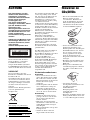 2
2
-
 3
3
-
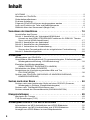 4
4
-
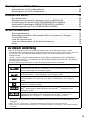 5
5
-
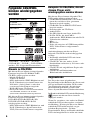 6
6
-
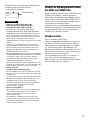 7
7
-
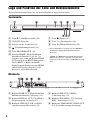 8
8
-
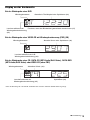 9
9
-
 10
10
-
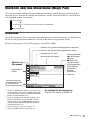 11
11
-
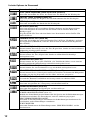 12
12
-
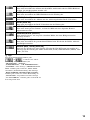 13
13
-
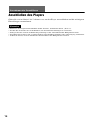 14
14
-
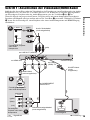 15
15
-
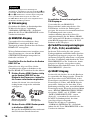 16
16
-
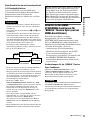 17
17
-
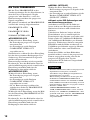 18
18
-
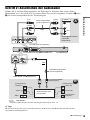 19
19
-
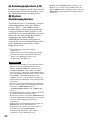 20
20
-
 21
21
-
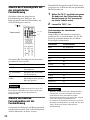 22
22
-
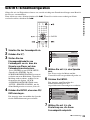 23
23
-
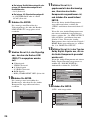 24
24
-
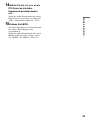 25
25
-
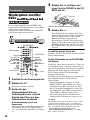 26
26
-
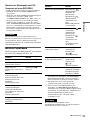 27
27
-
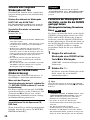 28
28
-
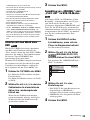 29
29
-
 30
30
-
 31
31
-
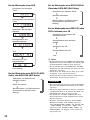 32
32
-
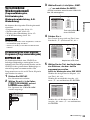 33
33
-
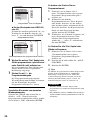 34
34
-
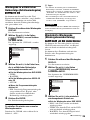 35
35
-
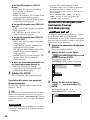 36
36
-
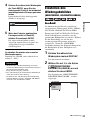 37
37
-
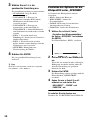 38
38
-
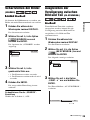 39
39
-
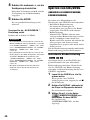 40
40
-
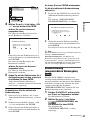 41
41
-
 42
42
-
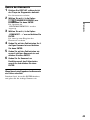 43
43
-
 44
44
-
 45
45
-
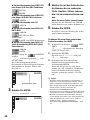 46
46
-
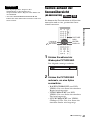 47
47
-
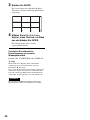 48
48
-
 49
49
-
 50
50
-
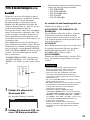 51
51
-
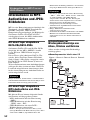 52
52
-
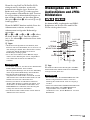 53
53
-
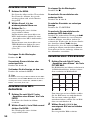 54
54
-
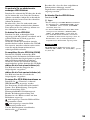 55
55
-
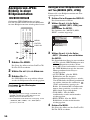 56
56
-
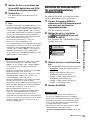 57
57
-
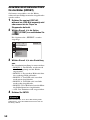 58
58
-
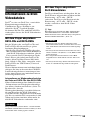 59
59
-
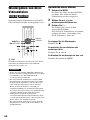 60
60
-
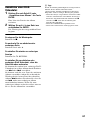 61
61
-
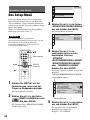 62
62
-
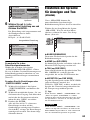 63
63
-
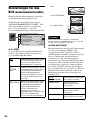 64
64
-
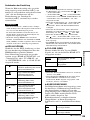 65
65
-
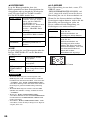 66
66
-
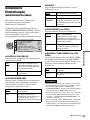 67
67
-
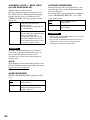 68
68
-
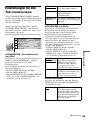 69
69
-
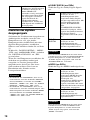 70
70
-
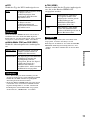 71
71
-
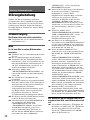 72
72
-
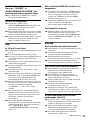 73
73
-
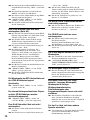 74
74
-
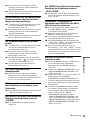 75
75
-
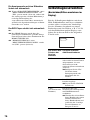 76
76
-
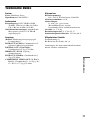 77
77
-
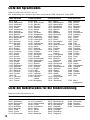 78
78
-
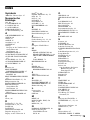 79
79
-
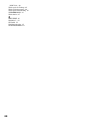 80
80
-
 81
81
-
 82
82
-
 83
83
-
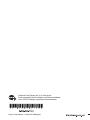 84
84
Sony DVP-NS78H Bedienungsanleitung
- Kategorie
- CD-Spieler
- Typ
- Bedienungsanleitung
Verwandte Papiere
-
Sony DVP-NS39 Bedienungsanleitung
-
Sony DVP-NS39 Bedienungsanleitung
-
Sony DVP-NS38S Bedienungsanleitung
-
Sony DVP-NS76H Bedienungsanleitung
-
Sony DVP-NS92V Bedienungsanleitung
-
Sony DVP-PR30 Bedienungsanleitung
-
Sony DVP-NS36 Bedienungsanleitung
-
Sony DVP-NS36 Bedienungsanleitung
-
Sony DVP-NS718H Bedienungsanleitung
-
Sony DVP-SR100 Bedienungsanleitung